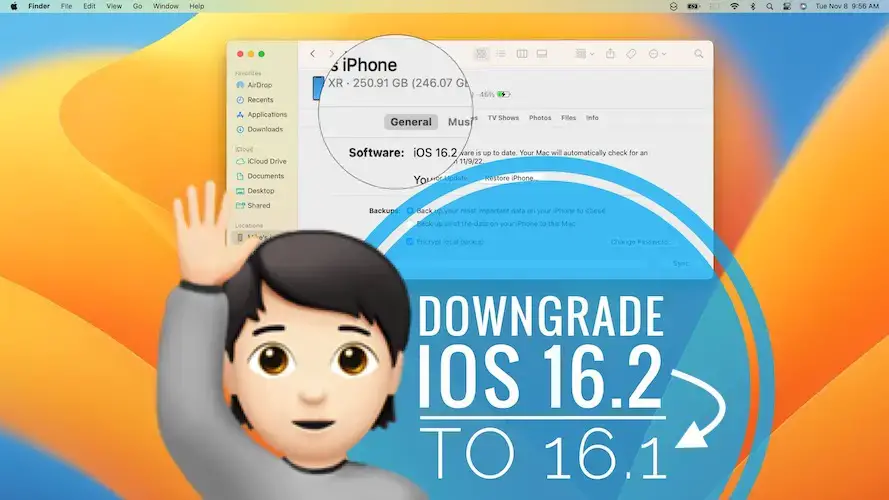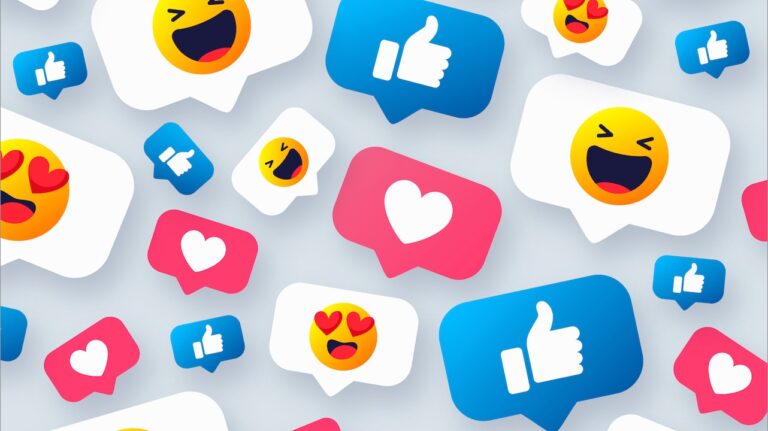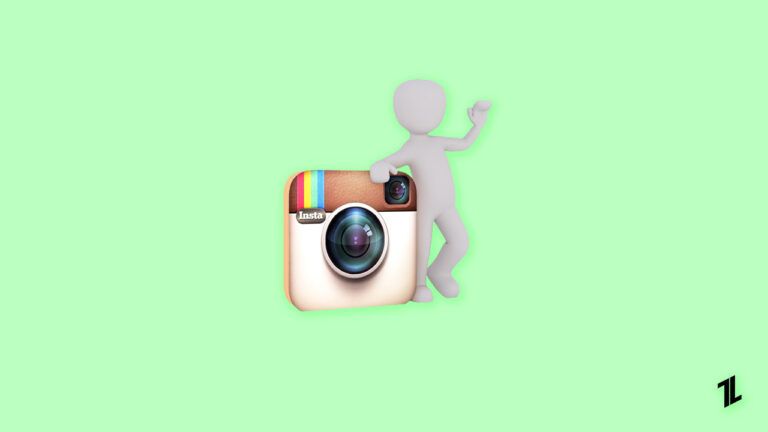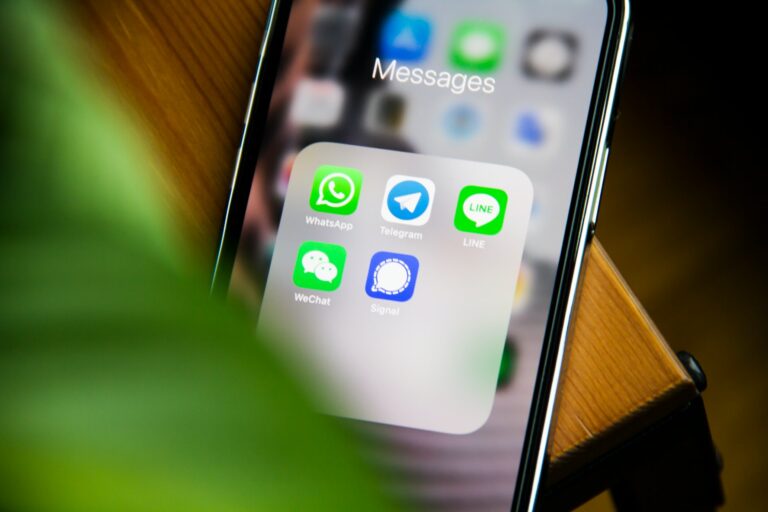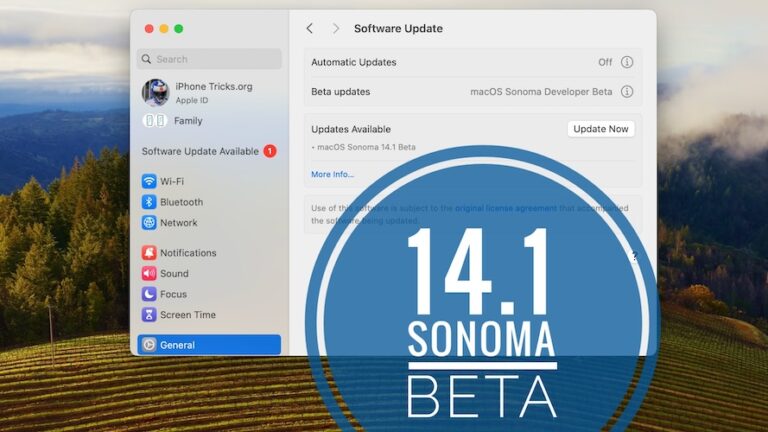Понизить бета-версию iOS 16.2 до 16.1 без потери данных [How To]
Да, можно понизить бета-версию iOS 16.2 до iOS 16.1 без потери данных! Если вас не устраивает текущая бета-версия iOS 16.2 и вы не можете справиться с такими ошибками, как не закрывающаяся камера или сбой App Store, вы можете легко вернуться к текущей общедоступной версии.
Понизьте бета-версию iOS 16.2 до 16.1.
Для выполнения этого реверса вам потребуется следующее:
- Компьютер Mac или Windows с Finder (предустановленным в macOS) или iTunes (необходимо загрузить с здесь).
- Кабель USB (USB-C) — Lightning.
- Подключение к Интернету как для компьютера, так и для iPhone.
- Файл ipsw iOS 16.1 или любую другую подписанную версию iOS 16, которую можно загрузить с ipsw.me (Прямая ссылка).
Как понизить версию iOS 16.2 до 16.1
- 1. Подключите iPhone к компьютеру и откройте Finder или iTunes в зависимости от того, какую ОС использует ваша машина.
- 2. Сделайте резервную копию iPhone с помощью параметра «Создать резервную копию сейчас» в Finder (убедитесь, что Зашифровать локальную резервную копию выбран).
- 3. На iPhone перейдите в «Настройки» -> «Apple ID» -> «Найти мой» -> «Найти iPhone» и выключите его. В противном случае вы не сможете восстановить iPhone с помощью компьютера.
- 4. На Mac нажмите и удерживайте клавишу выбора + нажмите «Восстановить iPhone в Finder».
- 5. Выберите недавно загруженный ipsw-файл iOS 16.1 в открывшемся окне и нажмите «Открыть».
- 6. Нажмите «Восстановить», чтобы подтвердить, что вы хотите стереть данные с вашего Mac и восстановить iOS 16.1 на вашем iPhone. Будьте терпеливы, пока Mac не извлечет программное обеспечение, не подготовит iPhone к восстановлению (на iPhone отображается логотип Apple), не восстановит программное обеспечение, не проверит восстановление iPhone и не восстановит прошивку iPhone.
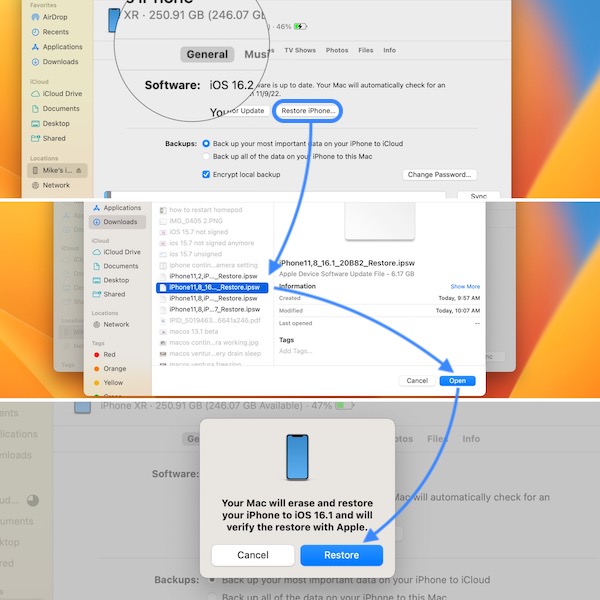
- 7. iPhone перезагружается после завершения перехода на более раннюю версию. Проведите вверх по экрану «привет» и вернитесь в Finder на Mac. Нажмите на iPhone на боковой панели в разделе Места. Дождитесь активации устройства!
- 8. Используйте опцию Восстановить из этой резервной копии. Выберите резервную копию, которую вы хотите использовать, и введите пароль, чтобы разблокировать резервную копию. Нажмите «Восстановить» и наберитесь терпения.
- 9. На iPhone нажмите «Продолжить» на Восстановление завершено экран. Настройте Face ID, установите новый пароль (может совпадать со старым), войдите в свой Apple ID и подождите, пока не обновятся настройки iCloud!
- 10. Следуйте другим подсказкам на экране, включая «Службы определения местоположения» и «Поделиться аналитикой iPhone с Apple», пока не дойдете до Добро пожаловать в айфон экран. Проведите вверх, чтобы начать! Вот и все, ваше устройство успешно обновлено до iOS 16.1!
Совет: если вы получаете «Не удалось восстановить iPhone «iPhone Майка», поскольку резервная копия несовместима с восстанавливаемым iPhone». вам нужно настроить файл резервной копии.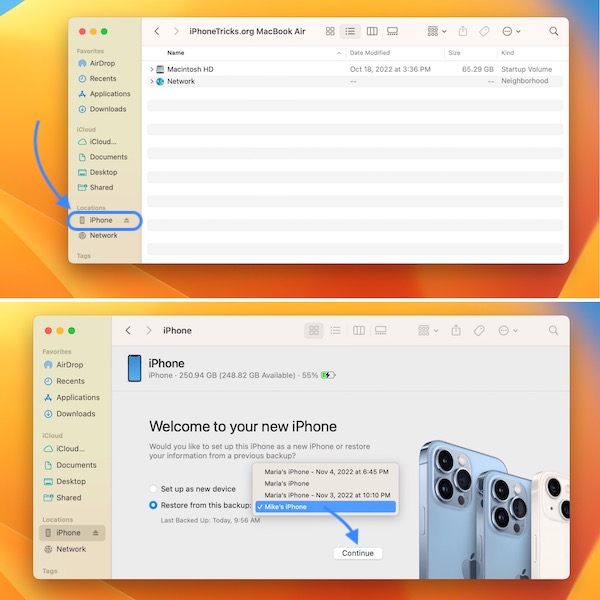
Совет: чтобы остаться на общедоступных версиях, вам нужно перейти в «Настройки» -> «Основные» -> «VPN и управление устройствами». Профиль программного обеспечения бета-версии iOS 16 и перезагрузите устройство.
Удалось ли вам понизить бета-версию iOS 16.2 до iOS 16.1? Вы столкнулись с какими-либо проблемами или у вас есть проблемы, о которых нужно сообщить? Поделитесь своим отзывом в комментариях.
Связанный: Для получения более подробной информации обо всех доступных и предстоящих версиях iOS 16 вы можете проверить нашу хронологию iOS 16 здесь.